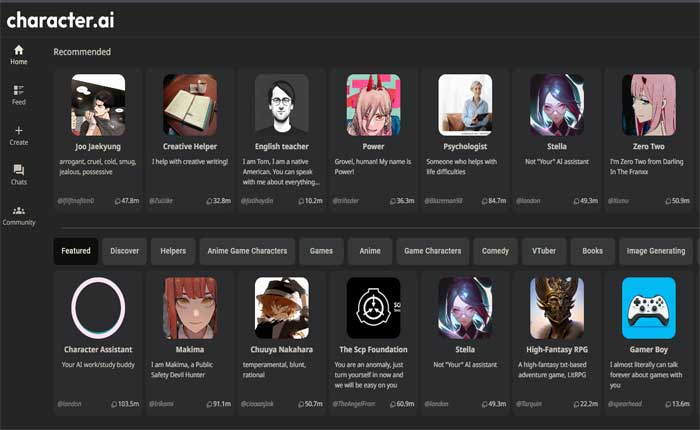Character AI でチャット エラーがメッセージの取得に失敗するという問題に直面していませんか? 「はい」の場合、ここは正しい場所ですので、心配する必要はありません。
Character.AI は、人間のようなテキスト応答を生成し、状況に応じた会話に参加できるニューラル言語モデルのチャットボット サービスです。
このサービスは、ユーザーがコンピュータと協力して、別のキャラクターと会話しているかのようなダイアログを作成できるように設計されています。
想像力、ブレインストーミング、言語学習に使用できます。
しかし、多くのユーザーはキャラクター AI でチャット エラーがメッセージを取得できないという問題に直面しています。
あなたも同じ理由でここにいますか? 「はい」の場合は、心配しないでください。このガイドでは、Character.Ai でのチャット エラー「メッセージの取得に失敗しました」を解決する効果的な解決策をいくつか紹介します。
キャラクターAIチャットエラーを修正する方法メッセージを取得できませんでした
問題を解決するために試せるいくつかの手順を次に示します。
インターネット接続を確認してください:
インターネット接続が弱いか不安定な場合もエラーが発生する可能性があります。
デバイスに安定したアクティブなインターネット接続があることを確認してください。
これを行うには、ルーターまたはモデムを再起動します。
ルーターまたはモデムの電源を切り、10 ~ 15 秒ほど待ってから、再度電源を入れます。
接続を更新することで接続の問題を解決できる場合があります。
Character AI アプリを更新します。
モバイル デバイスで Character AI アプリを使用している場合は、バグや互換性の問題を修正するために最新バージョンに更新する必要がある場合があります。
更新方法は次のとおりです。
Android ユーザーの場合:
- Google Play ストアを開く
- 画面の左上隅にある 3 本の水平線をタップします。
- これによりメニューが開きます。
- メニューから、 「私のアプリとゲーム」
- これにより、デバイスにインストールされている、アップデートが利用可能なすべてのアプリのリストが表示されます。
- リストを下にスクロールするか、次の項目を検索します 「キャラクターAI」
- 利用可能なアップデートがある場合は、アプリの横にアップデートのオプションが表示されます。
- タップ “アップデート” 最新バージョンをインストールします。
iOS ユーザー (iPhone または iPad) の場合:
- iOS デバイスで App Store を開きます。
- に行く 「アップデート」 タブ
- 探す 「キャラクターAI」 利用可能なアップデートのリストにあります。
- 利用可能なアップデートがある場合は、 “アップデート” キャラクターAIの横にあるボタン。
- このボタンをタップして、最新バージョンをダウンロードしてインストールします。
Character AI アプリを更新した後、アプリを開いて問題が解決したかどうかを確認します。
サービスの停止を確認します。
Character AI サービスでサービスの停止や継続的なメンテナンスが発生していないかどうかを確認します。
Downdetector などの一部のオンライン サービスは、プラットフォームの動作ステータスに関するリアルタイム情報を提供するステータス ページを維持しています。
Character AI にステータス ページがあるかどうかを確認し、ある場合は、報告されたインシデントや機能停止を探します。
Character AI ソーシャル メディア ハンドルに報告されたインシデントや障害がないか確認します。
進行中のサーバーの問題に関する情報が見つかった場合は、Character AI チームによって問題が解決されるまで待ちます。
ブラウザ拡張機能を無効にします。
ブラウザ拡張機能は Web サイトの機能を妨げることがあるため、一時的に無効にします。
その方法は次のとおりです。
グーグルクローム:
- Chromeを開きます:
- Google Chromeブラウザを起動します。
- 右上隅にある 3 つの点をクリックしてメニューを開きます。
- 選択する 「拡張機能」」メニューから選択してください。
- クリック 「拡張機能の管理」。
- インストールされている拡張機能のリストが表示されます。
- 各拡張機能の横にあるスイッチを切り替えて無効にします。
- をクリックすることもできます “取り除く” 拡張機能を一時的にアンインストールする場合。
モジラ Firefox:
- Mozilla Firefox ブラウザを起動します。
- 右上隅の 3 本の水平線をクリックしてメニューを開きます。
- 選択する 「アドオン」 メニューから。
- アドオンマネージャーで、次を選択します。 「拡張機能」 左側のサイドバーから。
- 各拡張機能の横にあるトグル スイッチをクリックして無効にします。
マイクロソフトエッジ:
- Microsoft Edgeブラウザを起動します。
- 右上隅にある 3 つの点をクリックしてメニューを開きます。
- 選択する 「拡張機能」 メニューから。
- 選択する 「拡張機能の管理」
- 各拡張機能の横にあるスイッチを切り替えて無効にします。
拡張機能を無効にした後、ページをリロードするか、Character.AI Web サイトに再度アクセスしてみてください。
ブラウザのキャッシュと Cookie をクリアします。
ブラウザのキャッシュと Cookie をクリアすると、Web ブラウザに保存されているデータに関連する問題を解決できる場合があります。
その方法は次のとおりです。
ブラウザーのキャッシュをクリアすると、ブラウザーはサーバーからファイルの最新バージョンを白紙の状態からフェッチするようになり、古いデータや問題のあるキャッシュ データに関連する問題の解決に役立ちます。
その方法は次のとおりです。
グーグルクローム:
- Google Chromeを開きます。
- 右上隅にある 3 つの点をクリックしてメニューを開きます。
- 選択する “閲覧履歴データの消去。”
- ポップアップ ウィンドウで、 「Cookieおよびその他のサイトデータ」 および「キャッシュされた画像とファイル」。
- クリック 「データをクリアしてください。」
モジラ Firefox:
- Mozilla Firefox を開きます。
- 右上隅の 3 本の水平線をクリックしてメニューを開きます。
- 選択する 「オプション」
- 左側のサイドバーで、 「プライバシーとセキュリティ」。
- 下にスクロールして、 「クッキーとサイトデータ」 セクション。
- クリック 「データを消去します。」
- 両方チェックしてください 「クッキーとサイトデータ」 そして 「キャッシュされた Web コンテンツ」。
- クリック “クリア。”
マイクロソフトエッジ:
- Microsoft Edgeを開きます。
- 右上隅にある 3 つの点をクリックしてメニューを開きます。
- 「設定」を選択します。
- に行く 「プライバシー検索とサービス」
- 「プライバシーとサービス」の下で、 をクリックします。 “閲覧履歴データの消去。”
- 選ぶ 「Cookieおよびその他のサイトデータ」 そして 「キャッシュされた画像とファイル」
- クリック “クリア。”
キャッシュと Cookie をクリアした後、ブラウザを閉じて再度開きます。
次に、Character.AI Web サイトに再度アクセスしてみます。
ブラウザを更新します。
ブラウザを更新すると、多くの場合、セキュリティ機能が向上し、Web サイトや Web サービスとの互換性が向上します。
その方法は次のとおりです。
ブラウザを更新する方法は次のとおりです。
グーグルクローム:
- 右上隅にある 3 つの縦の点をクリックします。
- 覆いかぶさる “ヘルプ” ドロップダウンメニューで。
- クリック 「Google Chromeについて」
- Chrome は自動的にアップデートを確認し、利用可能な場合はインストールします。
モジラ Firefox:
- 右上隅にある 3 本の水平線をクリックします。
- 選択する “ヘルプ” ドロップダウンメニューから。
- クリック 「Firefoxについて。」
- Firefox はアップデートをチェックし、新しいバージョンが利用可能な場合はインストールします。
マイクロソフトエッジ:
- 右上隅にある 3 つの水平点をクリックします。
- に行く 「ヘルプとフィードバック」 そして選択します 「Microsoft Edgeについて」
- Edge は更新プログラムを確認し、新しいバージョンがある場合はインストールします。
ブラウザを更新した後、Character.AI Web サイトにアクセスするか、もう一度アクセスしてみてください。
VPN サービスを使用する:
仮想プライベート ネットワーク (VPN) を使用すると、接続の問題の解決や制限の回避に役立つ場合があります。
評判の良い VPN サービスを選択してください。
無料と有料の両方の VPN オプションが利用可能です。
ニーズを満たし、Character AI サービスにアクセスできる場所にサーバーがあるものを選択してください。
VPN アプリケーションを開き、サーバーに接続します。 Character AI サービスへの接続が良好であると思われるサーバーの場所を選択します。
よくわからない場合は、別のサーバーの場所を試して、より適切に動作するかどうかを確認できます。
VPN は便利なツールですが、すべての接続問題の解決策が常に保証されるわけではないことに注意してください。
ログアウトしてログインします:
ログアウトして再度ログインすると、エラー、不具合、パフォーマンスの低下など、Character AI に関するいくつかの問題の解決に役立つ場合があります。
これにより、セッションが更新され、問題の原因となる可能性のある一時データが消去されます。
ログアウトして再度ログインするには、次の手順に従います。
- Web サイトまたはアプリのプロフィール設定に移動します。
- クリックしてください “ログアウト” ボタン。
- Character AI からログアウトする決定を確認します。
- Character AI からログアウトされます。
- 再度ログインするには、Web サイトまたはアプリに再度アクセスします。
- 電子メールとパスワードを入力するか、別のサインイン方法がある場合はそれを使用します。
- Character AI に再度ログインします。
再度ログインし、エラーが解決したかどうかを確認してください。
Character.AI サポートへの連絡先:
上記の手順のいずれも機能しない場合は、エラーはクライアント側にある可能性があります。
サポートが必要な場合は、サポート チームにお問い合わせください。
彼らはあなたのために問題を診断し、解決することができます。